Win11電腦關(guān)機速度慢怎么解決|Win11電腦關(guān)機慢怎辦
- 2022-04-28 14:41:24 分類:幫助
有的用戶發(fā)現(xiàn),電腦升級到Win11后,關(guān)機還慢了,不知道什么情況,這篇文章是本站給遇到該問題的用戶帶來的Win11電腦關(guān)機速度慢解決方法。

方法一:
1、首先,按鍵盤上的 Win + R 組合鍵,打開運行,然后輸入 gpedit.msc 命令,按確定或回車,打開本地組策略編輯器;
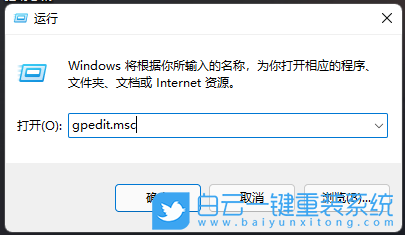
2、本地組策略編輯器窗口,左側(cè)依次展開到:計算機配置 > 管理模板 > 系統(tǒng),右側(cè)找到并雙擊關(guān)機選項;
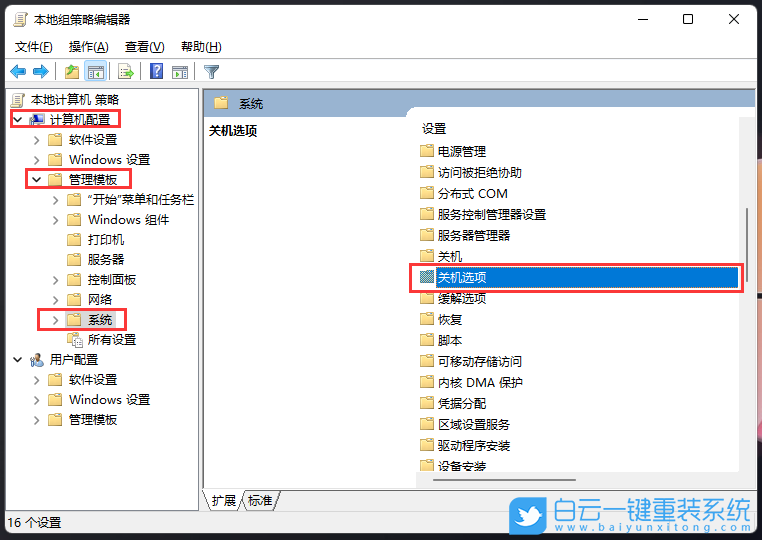
3、接著,再雙擊打開關(guān)閉會阻止或取消關(guān)機的應(yīng)用程序的自動終止功能;
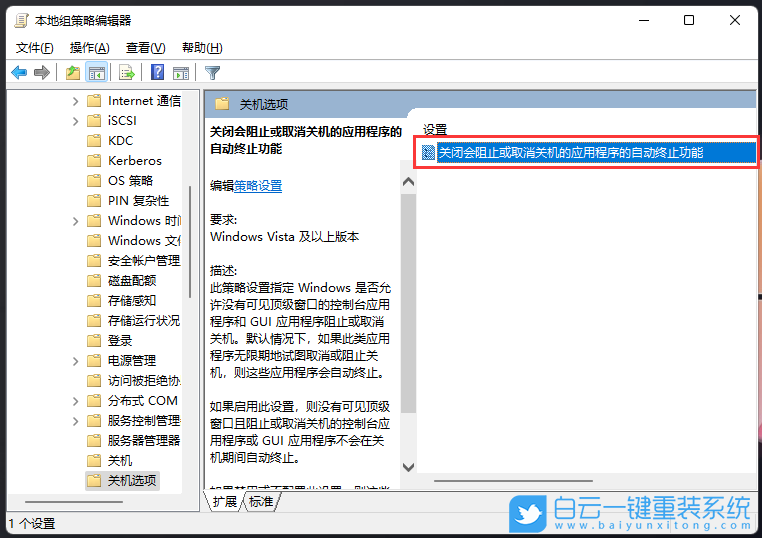
4、關(guān)閉會阻止或取消關(guān)機的應(yīng)用程序的自動終止功能窗口,選擇已禁用,再點擊應(yīng)用確定;
此策略設(shè)置指定 Windows 是否允許沒有可見頂級窗口的控制臺應(yīng)用程序和 GUI 應(yīng)用程序阻止或取消關(guān)機。默認情況下,如果此類應(yīng)用程序無限期地試圖取消或阻止關(guān)機,則這些應(yīng)用程序會自動終止。
如果啟用此設(shè)置,則沒有可見頂級窗口且阻止或取消關(guān)機的控制臺應(yīng)用程序或 GUI 應(yīng)用程序不會在關(guān)機期間自動終止。
如果禁用或不配置此設(shè)置,則這些應(yīng)用程序?qū)⒃陉P(guān)機期間自動終止,從而有助于確保 Windows 可以更快速、更順利地關(guān)機。
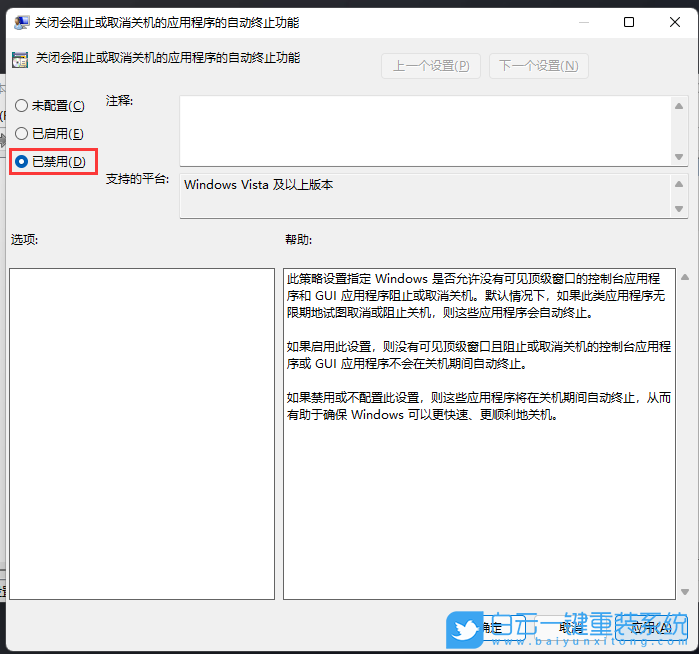
方法二:
系統(tǒng)中的快速啟動和BIOS中的快速啟動區(qū)別
系統(tǒng)中的快速啟動是指電腦不真正關(guān)機,而是保持低限度的活動,保存一定的數(shù)據(jù)在你需要使用電腦的時候可以快速結(jié)束休眠狀態(tài)運行。
BIOS中的快速啟動是讓主板放棄自檢等活動,從而減少從通電到真正開機的時間間隔。
Windows系統(tǒng)關(guān)閉快速啟動(以Win11為例)
1、首先,按 Win + S 組合鍵,或點擊任務(wù)欄上的搜索圖標;

2、Windows 搜索窗口,搜索框輸入控制面板,然后點擊打開系統(tǒng)給出的最佳匹配控制面板應(yīng)用;
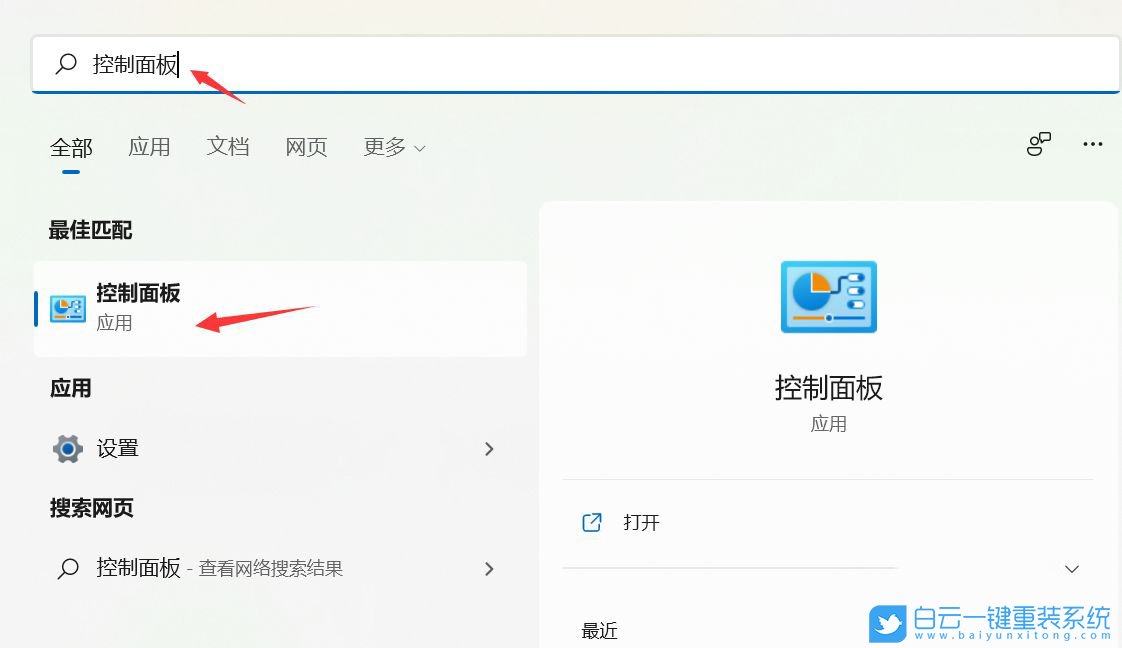
3、控制面板窗口,類別查看方式下,找到并點擊硬件和聲音;
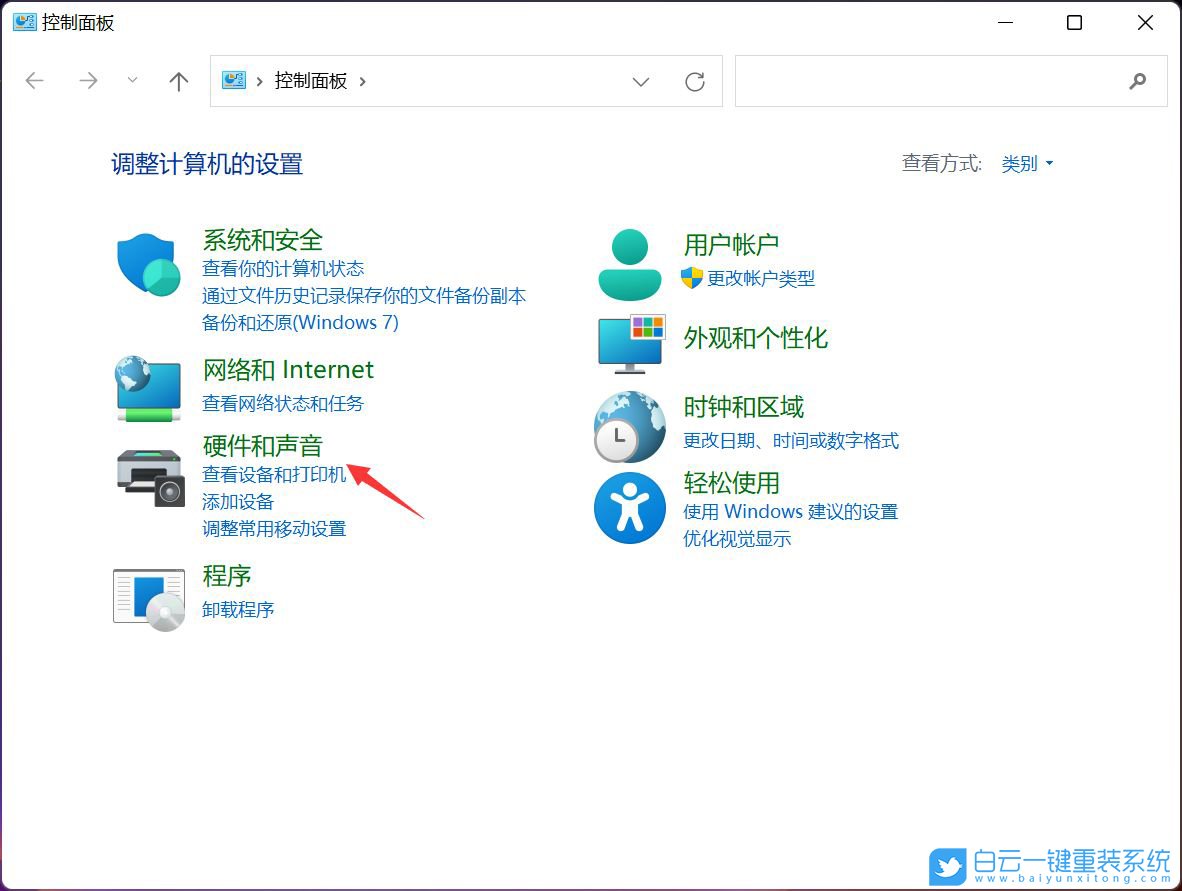
4、硬件和聲音窗口,點擊電源選項下的更改電源按鈕的功能;
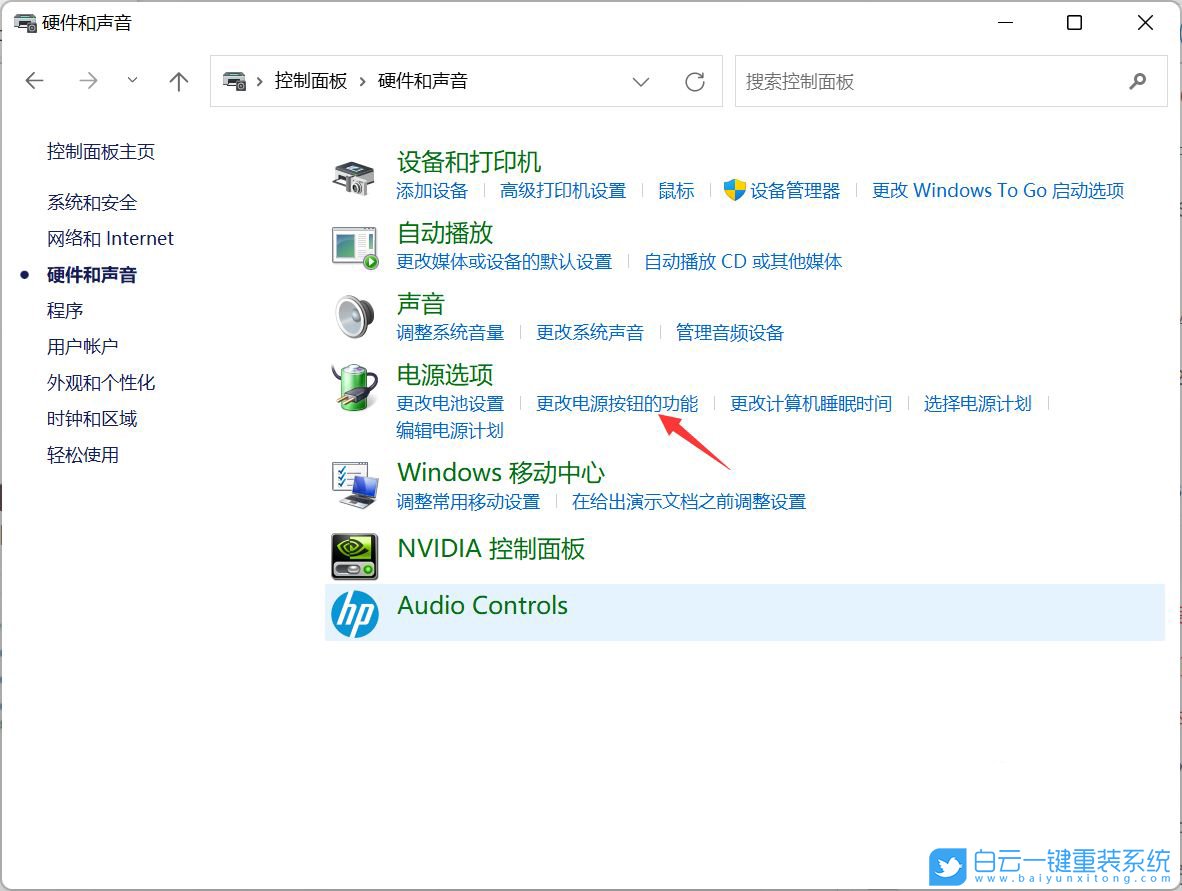
5、系統(tǒng)設(shè)置窗口,點擊更改當前不可用的設(shè)置;
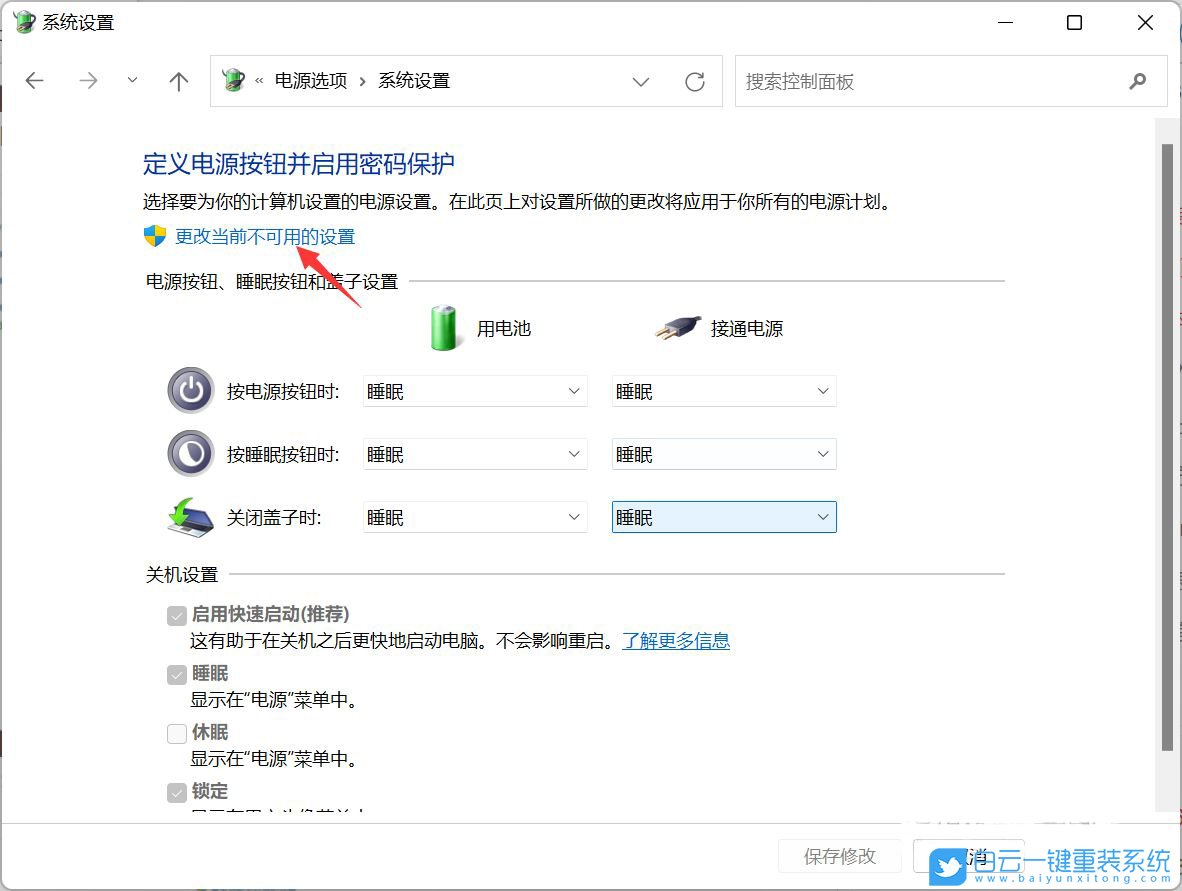
6、關(guān)機設(shè)置下,取消勾選啟用快速啟動(推薦),最后,點擊保存修改即可;
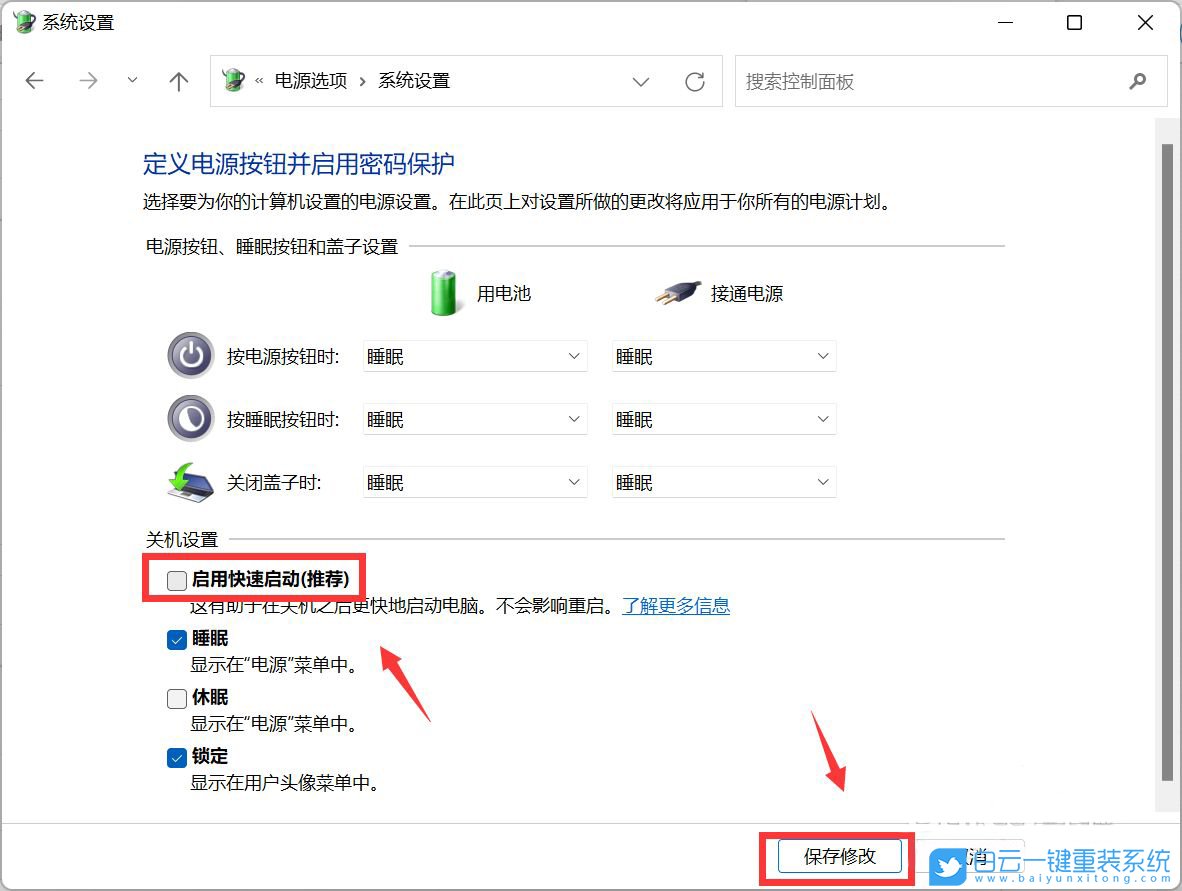
BIOS關(guān)閉快速啟動(以華碩筆記本為例)
首先,需要進入BIOS設(shè)置(按住鍵盤上的 F2 鍵,再按電源鍵開機)
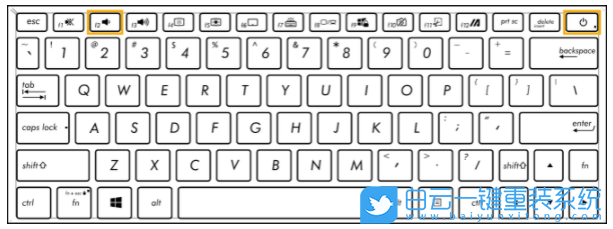
BIOS - UEFI接口中關(guān)閉快速啟動功能
UEFI接口支持使用鍵盤上的方向鍵和Enter回車鍵、觸摸板,或鼠標進行選擇及確認
UEFI接口支持使用鍵盤上的方向鍵和Enter回車鍵、觸摸板,或鼠標進行選擇及確認
注:不同型號的華碩筆記本,BIOS會有所不同
按鍵盤上的 F7 鍵,或找到并點擊右下方的Advanced Mode(高級模式)
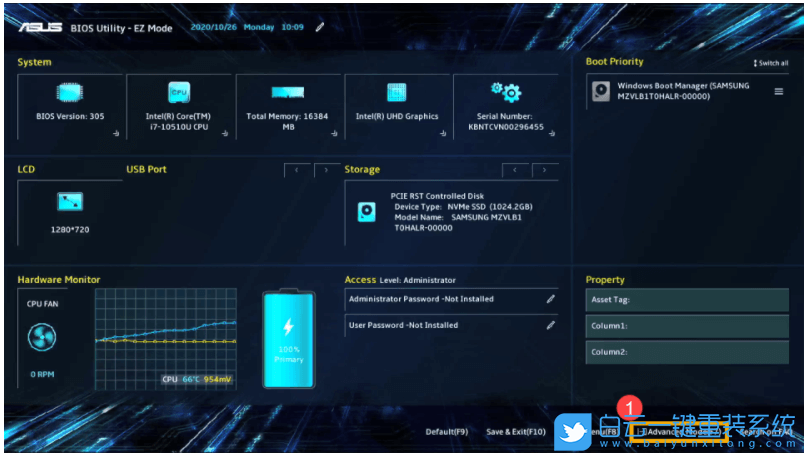
點擊 Boot 選項, 選擇 Fast Boot ,然后選擇 Disabled ,即可關(guān)閉快速啟動功能
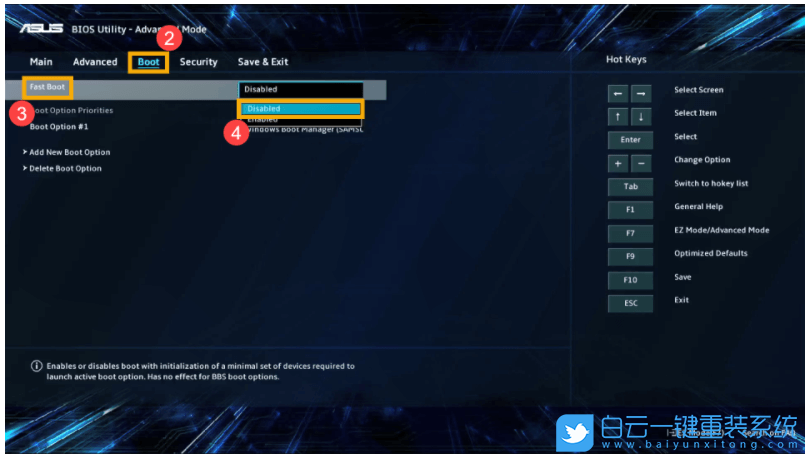
最后,按鍵盤上的 F10 鍵,保存設(shè)置并退出,點擊Ok,電腦將會重新啟動并關(guān)閉快速啟動
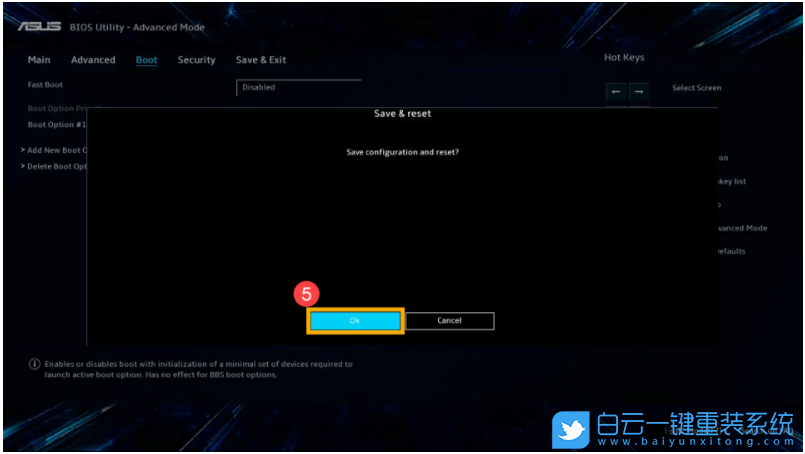
BIOS - 傳統(tǒng)接口中關(guān)閉快速啟動功能
傳統(tǒng)接口支持使用鍵盤上的方向鍵和Enter回車鍵進行選擇及確認
傳統(tǒng)接口支持使用鍵盤上的方向鍵和Enter回車鍵進行選擇及確認
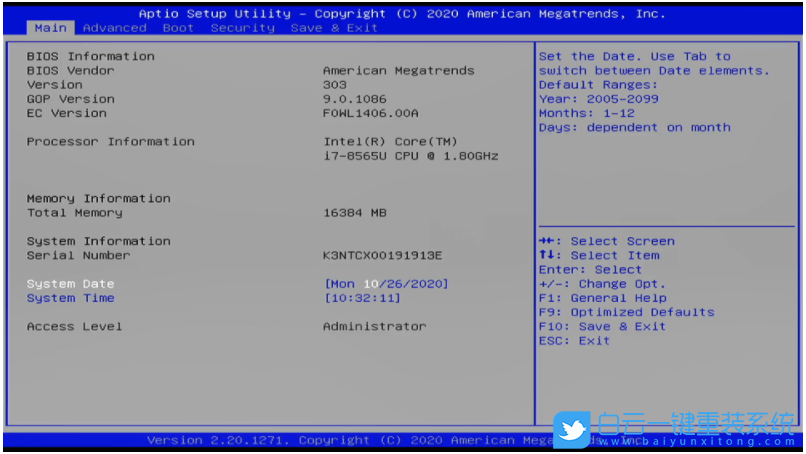
進入 Boot 選項,選擇 Fast Boot ,然后選擇 Disabled ,即可關(guān)閉快速啟動功能
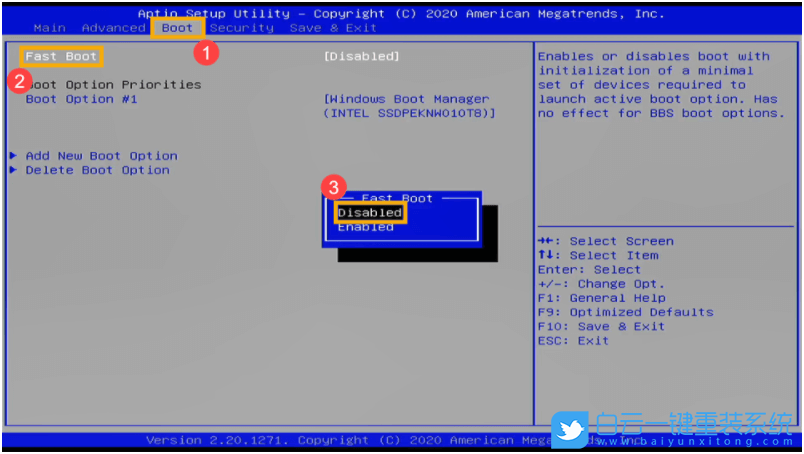
最后,按鍵盤上的 F10 鍵,保存設(shè)置并退出,點擊Yes,電腦將會重新啟動并關(guān)閉快速啟動
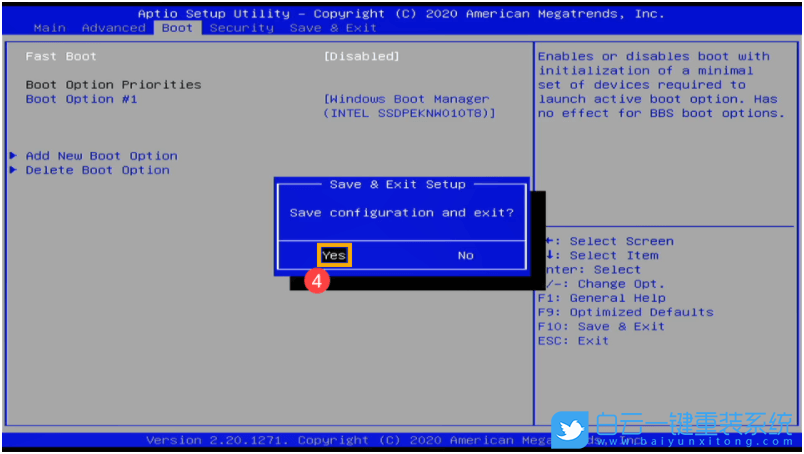
Win11電腦關(guān)機速度慢怎么解決|Win11電腦關(guān)機慢怎辦相關(guān)教程
- Windows系統(tǒng)怎么設(shè)置針對視頻播放優(yōu)化功能
- Win11如何解決事件日志服務(wù)不可用|事件日志服務(wù)
- Win7怎么優(yōu)化視頻播放速度|視頻播放速度的優(yōu)化方
- Windows系統(tǒng)怎么關(guān)閉開機自檢功能|關(guān)閉開機自檢功
- Win11如何設(shè)置針對視頻播放優(yōu)化|視頻播放優(yōu)化的
- Win10如何解決事件日志服務(wù)不可用|事件日志服務(wù)
- Win11如何關(guān)閉開機自檢|關(guān)閉開機自檢的方法
- Windows系統(tǒng)如何關(guān)閉聯(lián)系人訪問權(quán)限|聯(lián)系人訪問權(quán)
- Win11怎么關(guān)閉聯(lián)系人訪問權(quán)限|聯(lián)系人訪問權(quán)限的
- Win10如何針對視頻播放進行優(yōu)化|針對視頻播放優(yōu)

Win10如何在非觸屏設(shè)備打開經(jīng)典模式屏幕鍵盤|怎么打開屏幕鍵盤使用搭載win10系統(tǒng)的 觸屏設(shè)備用戶打開屏幕鍵盤,可以直接按設(shè)置 - 設(shè)備 - 輸入,里面就可以找到屏幕鍵盤的開關(guān)。 但是對

聯(lián)想拯救者刃7000K 2021臺式電腦11代CPU怎么裝Win7聯(lián)想拯救者刃7000K 2021系列臺式電腦,是聯(lián)想推出的臺式電腦,目前共有4款產(chǎn)品。英特爾酷睿i開頭11代系列處理器,默認預(yù)裝



